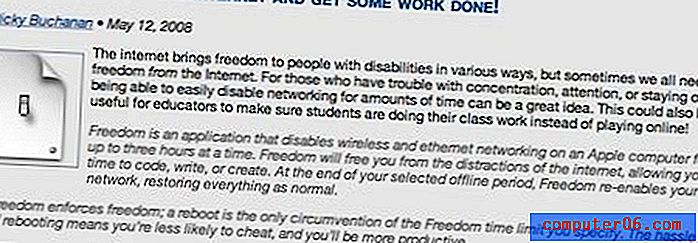Nettverksskanning MX340
Hvis du har kjøpt og installert Canon Pixma MX340 trådløs alt-i-ett-skriver, kan de trådløse funksjonene som den kan skryte ha spilt en stor rolle i valget av den skriveren. Trådløs utskrift er et veldig nyttig verktøy, ettersom det lar deg skrive ut hvor som helst innenfor rekkevidden til det trådløse nettverket, forutsatt at du har installert Canon Pixma MX340-driveren på datamaskinen. Du kan imidlertid også bruke denne trådløse funksjonen til å gjøre noe nettverksskanning med MX340.
Hvis du opprinnelig ikke lyktes med å konfigurere trådløs skanning med MX340, kan du ha funnet ut at du også kan skanne til en USB-stasjon som du setter inn i USB-porten på skriveren. Dette kan imidlertid være kjedelig, og krever at du har en USB-stasjon tilgjengelig. Heldigvis krever nettverksskanning med MX340 på Windows 7-datamaskinen bare noen få korte trinn.
Trådløst nettverksskanning med Canon Pixma MX340
Det største problemet som de fleste MX340-brukere møter når de skanner med skriveren, er at programmet du trenger å bruke for å skanne ikke er inkludert som en del av den vanlige installasjonsfilen. Programmet du trenger å bruke heter Canon MP Navigator, og det er tilgjengelig fra denne lenken på Canons nettsted.
Klikk på rullegardinmenyen i delen Drivere og programvare som sier Velg operativsystem, og klikk deretter på rullegardinmenyen Velg OS-versjon og velg versjonen av operativsystemet som er installert på datamaskinen. På bildet under har jeg valgt henholdsvis Windows og Windows 7 (x64) . Du må deretter klikke på den grå programvarelinken, deretter MP Navigator EX Ver. 3, 14 lenke.

Klikk på Jeg er enig - Begynn nedlasting for å laste ned installasjonsfilen til MP Navigator til datamaskinen din. Når programmet er ferdig med nedlastingen, dobbeltklikker du på den nedlastede filen for å starte installasjonen.
Klikk på Neste- knappen på det første skjermbildet, velg deretter ditt geografiske område og klikk Neste- knappen igjen. Klikk på Ja- knappen for å godta avtalen, og vent deretter på at programmet blir installert. Klikk på Fullfør- knappen når installasjonen er fullført. Avhengig av nettverkskonfigurasjonen og hvordan du først installerte MX340-skriveren, kan det hende du må velge skriveren under installasjonsprosessen.
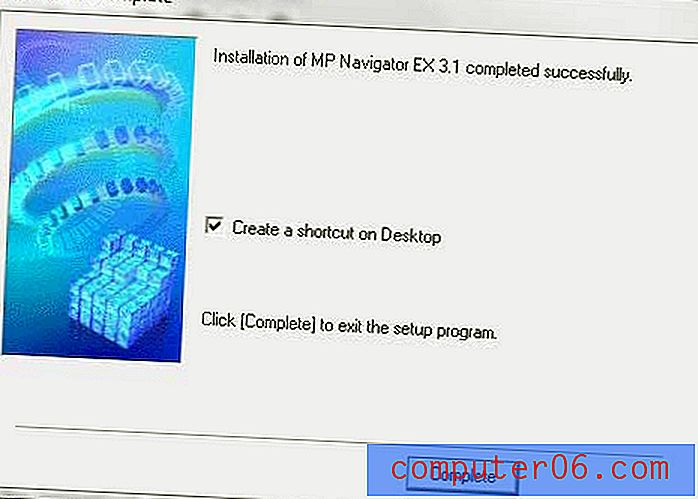
Klikk på Start- knappen nederst til venstre på dataskjermen, klikk på Alle programmer og klikk deretter på mappen Canon Utilities . Klikk på mappen Canon Mp Navigator EX 3.1, og klikk deretter alternativet MP Navigator EX 3.1 i mappen for å starte skanningsverktøyet MX340.
Dette åpner skanneprogrammet til MP Navigator, som har en startskjerm som bildet nedenfor. Du kan begynne prosessen med skanning til datamaskinen din ved å klikke på Bilder / dokumenter- alternativet i midten av vinduet. Hvis du vil skanne mer enn ett dokument på en gang, kan du også laste en bunke med dokumenter i dokumentmateren på toppen av skriveren, og deretter klikke på alternativet med dokumenter på dette skjermbildet i stedet.

Du kan spesifisere innstillingene for skannene dine ved å klikke på Spesifiser- knappen på venstre side av vinduet, og deretter klikke på den grønne skanneknappen for å skanne dokumentet / dokumentene fra MX340 trådløst til datamaskinen din.